在当今数字化时代,文档格式的转换已成为日常工作中不可或缺的一部分,Word文档作为最常用的文字处理文件格式之一,经常需要转换为PDF格式以便于分享和打印,本文将详细介绍如何将Word文档转化为PDF,包括使用Microsoft Word、在线转换工具以及第三方软件等多种方法。
使用Microsoft Word直接转换
1. 打开Word文档
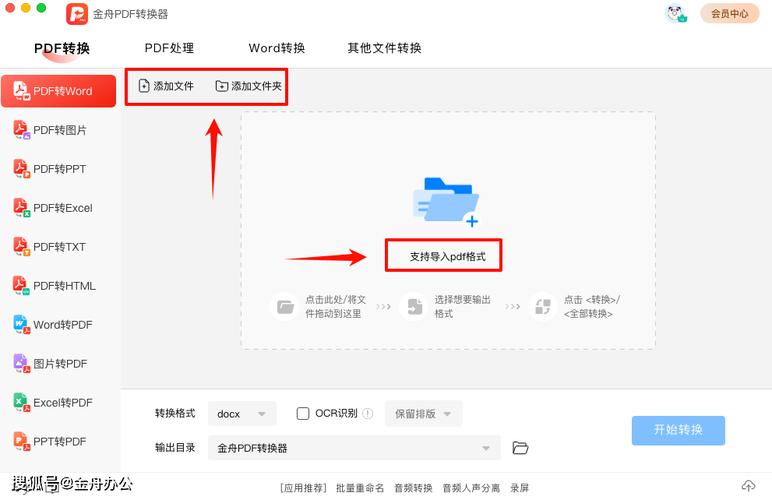
确保你的计算机上安装了Microsoft Word,打开你需要转换的Word文档。
2. 选择“另存为”选项
点击左上角的“文件”菜单,然后选择“另存为”,这将打开一个保存对话框。
3. 选择PDF格式
在保存对话框中,找到“保存类型”或“文件格式”下拉菜单,选择“PDF(*.pdf)”作为输出格式。
4. 设置保存位置和文件名
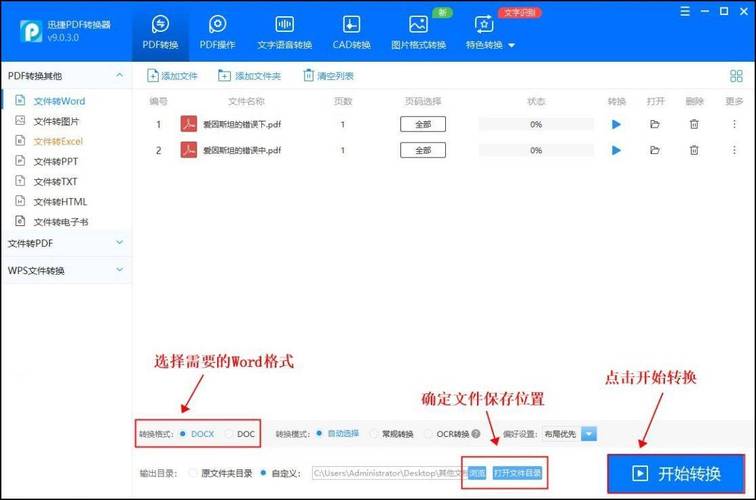
选择你希望保存PDF文件的位置,并为文件命名,点击“保存”按钮,Word文档将被转换为PDF格式并保存到指定位置。
使用在线转换工具
如果你没有安装Microsoft Word或者需要快速转换,可以使用在线转换工具,以下是一些流行的在线转换工具:
Smallpdf(https://smallpdf.com/):一个简单易用的在线工具,支持多种文档格式的转换。
ILovePDF(https://www.ilovepdf.com/):提供了一系列PDF相关的在线服务,包括Word转PDF。
PDF Candy(https://pdfcandy.com/):另一个多功能的在线PDF工具,可以免费使用。
使用步骤:
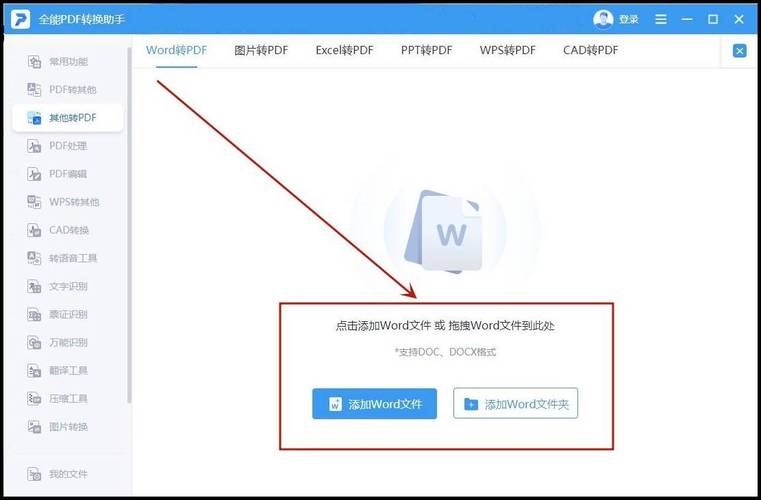
1、访问上述任一网站。
2、上传你的Word文档。
3、选择转换为PDF。
4、下载转换后的PDF文件。
使用第三方软件
除了Microsoft Word和在线工具外,还有许多第三方软件可以用于Word转PDF的转换,如Adobe Acrobat、Nitro Pro等,这些软件通常提供更多高级功能,但可能需要付费购买。
以Adobe Acrobat为例:
1、打开Adobe Acrobat。
2、选择“创建PDF”选项。
3、上传你的Word文档。
4、Acrobat将自动将文档转换为PDF格式。
5、保存或分享你的PDF文件。
使用虚拟打印机
如果你不想安装额外的软件,还可以使用Windows操作系统自带的虚拟打印机功能。
步骤:
1、打开你的Word文档。
2、按“Ctrl + P”打开打印对话框。
3、在打印机列表中,选择“Microsoft Print to PDF”。
4、点击“打印”,这将创建一个PDF副本,你可以在弹出的保存对话框中选择保存位置和文件名。
注意事项
在进行Word文档到PDF的转换时,有几点需要注意:
确保所有必要的字体都已嵌入到PDF中,以避免在其他设备上查看时出现字体缺失的问题。
如果文档包含复杂的格式或图表,最好先在Word中预览一遍,确保转换后格式不会发生变化。
对于包含敏感信息的文档,在转换为PDF之前,请考虑添加密码保护或限制编辑权限。
将Word文档转换为PDF是一项简单而常见的任务,可以通过多种方式完成,无论你是使用Microsoft Word自带的功能,还是利用在线工具或第三方软件,都可以根据个人需求和偏好选择最合适的方法,希望本文提供的详细步骤能够帮助你顺利完成文档格式的转换。
FAQs
Q1: 转换后的PDF文件大小是否会增加?
A1: 是的,通常情况下,转换后的PDF文件会比原始的Word文档稍大一些,因为PDF格式会保留更多的格式信息和图像质量,如果你需要减小文件大小,可以在转换设置中选择较低的图像分辨率或优化文档内容。
Q2: 是否可以批量转换多个Word文档为PDF?
A2: 是的,许多在线转换工具和第三方软件都支持批量转换功能,在Smallpdf或ILovePDF网站上,你可以一次性上传多个Word文档进行转换,一些专业的PDF管理软件也提供了批量处理功能,可以大大提高工作效率。
各位小伙伴们,我刚刚为大家分享了有关怎么将word文档转化为PDF的知识,希望对你们有所帮助。如果您还有其他相关问题需要解决,欢迎随时提出哦!
内容摘自:https://news.huochengrm.cn/cyzd/14693.html
